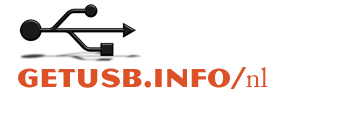5 Redenen Waarom een USB-flashdrive Wordt Verbroken
Rollenspel-scenario:
- Windows: geluid van een aangesloten USB-stick op Windows …
- Gebruiker: Ah ja … laten we aan het werk gaan!
- Windows: het Windows-geluid van een losgekoppeld USB-apparaat …
- Gebruiker: oh nee, wat gebeurt er?
Een snelle Google-zoekopdracht en hier zijn we dan … laten we eens kijken:
Hier zijn vijf legitieme redenen waarom uw USB-drive mogelijk wordt losgekoppeld van uw Windows-computer.
1. Werkt op batterij
Windows OS is standaard ingesteld om USB-poorten uit te schakelen wanneer deze op een batterij werkt. Het uitschakelproces vindt meestal pas plaats tot 10-15 uur in een vastgelopen USB-poort, maar misschien is uw instelling anders. Dus de moeite waard om te controleren … maar eerst … sluit je laptop aan en kijk of het probleem is opgelost.
Ga als volgt te werk om uw USB-stroominstelling te controleren:
Zoek naar Configuratiescherm en klik op Enter

Klik in het configuratiescherm op de link Hardware en geluiden

Vanaf hier (kan voor iedereen enigszins verschillen) klikt u op Batterij-instellingen wijzigen en verder klikt u op Plan-instellingen wijzigen , waarna u zie de optie Geavanceerde energie-instellingen wijzigen . Klik op Geavanceerde energie-instellingen wijzigen en u kunt rond scrollen om de USB-apparaten te vinden en uw vermogen daar aan te passen.

2. Defecte USB-poort
De belangrijkste reden waarom een ??USB-apparaat niet werkt, is de fysieke USB-poort op de hostcomputer. Een laptop heeft meestal maar 3 of 4 poorten en die poorten krijgen veel actie. Bij een tower-pc krijgen de USB-poorten aan de voorkant op de ring ook de meeste actie. Vraag: Wanneer u het USB-apparaat aansluit, kunt u het dan heen en weer bewegen? Was er erg weinig spanning of druk bij het aansluiten van het USB-apparaat? Als het apparaat wiebelt, of extreem gemakkelijk in te brengen is … heb je misschien een fysiek slechte USB-aansluiting.
Probeer een andere poort. Zoals een USB-aansluiting aan de achterkant van uw tower-pc of een USB-aansluiting die minder wordt gebruikt op uw laptop. Als u een laptop heeft, is het de investering van $ 40- $ 50 waard om een ?? dockingstation omdat het dock goedkoper is dan het opsturen van uw laptop om een ??USB-poort (of HDMI-poort of Ethernet-poort) te laten repareren. Als een dock-poort / -contactdoos beschadigd raakt of te veel wordt gebruikt, koop dan een nieuwe. Er zijn enkele geweldige dokken op Amazon voor een lage prijs .
3. Beschadigde USB-flashdrive
Ja, dit gebeurt vaker dan u zou willen raden. De stuurprogramma’s van een USB-stick kunnen vrij gemakkelijk worden vervormd. Als u bijvoorbeeld 3-4 threads naar een USB-stick probeert te schrijven, zal deze waarschijnlijk blokkeren. Dit betekent dat u vier verschillende gegevensstromen tegelijkertijd naar een USB-stick “kopieert en plakt”. Het apparaatstuurprogramma kan dit niet aan.
Je zult veel op internet zien over het “niet” trekken van een flashdrive uit het stopcontact, tenzij je Eject gebruikt. 98% van de tijd maakt het waarschijnlijk niet uit, omdat het schrijfproces op de achtergrond is voltooid en je geen beschadigde bestanden hebt als je de schijf eruit trekt … maar het is zeker mogelijk. Dus denk eens terug, heb je de drive eruit gehaald en tegen jezelf gezegd: “Ik had dat waarschijnlijk niet moeten doen?”
Probeer in deze situatie de USB-stick op een andere computer. Als u hetzelfde onleesbare probleem krijgt, laten we de werking van de schijf dan eens nader bekijken. Doe dit:
De schijf bevat mogelijk fouten, zoals beschadigde sectoren. In dit scenario moet u de schijffouten controleren en ze herstellen via de ingebouwde CHKDSK.
- Zoek om te beginnen naar “cmd” in “Startmenu”.
- Start vervolgens “cmd” als admin.
- Typ vervolgens in de “Opdrachtprompt” chkdsk e: / r / f waarbij “e” de stationsletter van uw USB is en druk op “Enter”.
- Sluit uiteindelijk de USB-stick opnieuw aan.
Als de drive onwerkbaar is, zal Windows het u vertellen.
4. Defecte apparaatstuurprogramma’s
Als u in het verleden computervirussen hebt bestreden, kan het virus de apparaatstuurprogramma’s in uw besturingssysteem hebben aangetast. Het is heel gemakkelijk om uw apparaatstuurprogramma’s te verwijderen / opnieuw te installeren. Windows heeft voor alles back-upapparaatstuurprogramma’s, dus er is niet veel werk van uw kant nodig, behalve het verwijderen van uw apparaat. Doe dit:
- Zoek eerst naar “Apparaatbeheer” in “Startmenu”.
- Klik vervolgens op “Device Manager” in de gevonden programma’s
- Vouw vervolgens in het nieuwe venster “Universal Serial Bus-controllers” uit.
- Zoek het USB-station dat u problemen geeft, waarschijnlijk een gele driehoek naast het USB-pictogram
- Klik met de rechtermuisknop op die apparaatvermelding en selecteer “apparaat verwijderen”.
- Ten slotte, nadat het verwijderen is voltooid, koppelt u de drive los en sluit u deze na een paar seconden opnieuw aan
5. Beschadigd bestandssysteem
De laatste categorie die het onderzoeken waard is, is het bestandssysteem van uw hostcomputer. Probeer nogmaals het probleem op het apparaat of de computer te isoleren door de USB op een andere computer aan te sluiten. Werkt de flashdrive en blijft hij verbonden? Als dit het geval is, zal een nadere blik op uw probleem-pc u misschien naar het pad van USB-oplossing brengen. De USB.inf is de eerste plaats om te zoeken. Windows .inf zijn installatiebestanden voor Windows ( ref ). U kunt de status van dit bestand en andere bestanden van het besturingssysteem controleren door dit te doen:
Typ cmd in het zoekvak van Windows, maar klik niet op enter.
U ziet het cmd-programma zoals hieronder weergegeven … klik met de rechtermuisknop op de cmd-vermelding en voer het uit als beheerder.
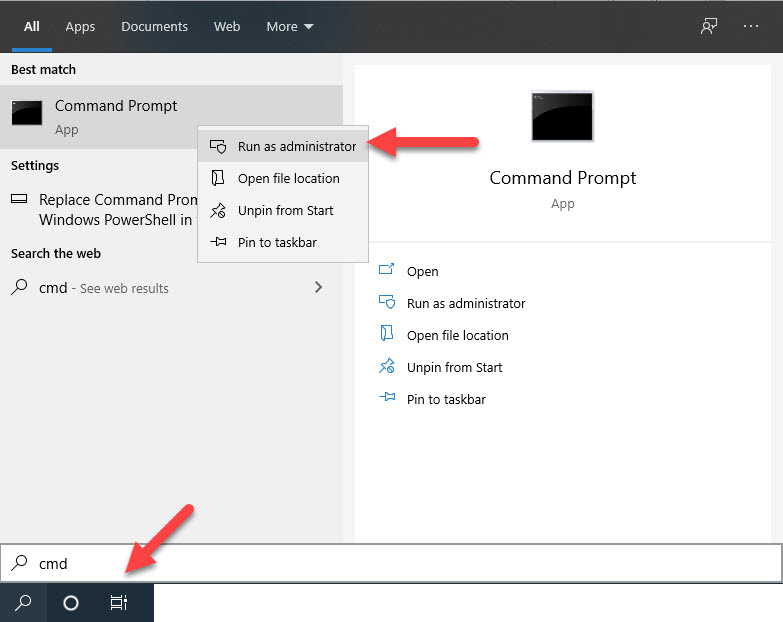
Typ csf / scannow in het cmd-venster en laat Windows zijn ding doen. Als de scan meldt dat het bestand USB.inf corrupt of slecht is, zou dit officieel een moeilijke situatie zijn. U kunt zoeken naar het originele USB.inf-bestand dat bij uw computer wordt geleverd door op de website van de fabrikant te zoeken of ze te e-mailen om ernaar te vragen. Echter; de beste oplossing zou zijn om een ??back-up van uw bestanden te maken, of een herstelpunt in te stellen en Windows opnieuw te installeren.
We hopen dat een van de eerste vier uw probleem is met een USB-flashdrive die is losgekoppeld van Windows. Veel succes.
Bron: GetUSB.info Engelse site 5 (legit) Reasons a USB Flash Drive Disconnects and Reconnects in Windows
Labels:flashdrive, Verbroken, Wordt